WPS Office支持PDF拆分与提取,打开PDF模块导入文件后,通过“拆分PDF”功能可按页数或单页保存为多个文件,使用“提取页面”则能选择特定页面生成新文档,支持自定义范围;操作时建议更新软件版本、登录账号以避免免费版限制,并预览页码顺序确保准确性,提取后还可加密或压缩文件便于管理。
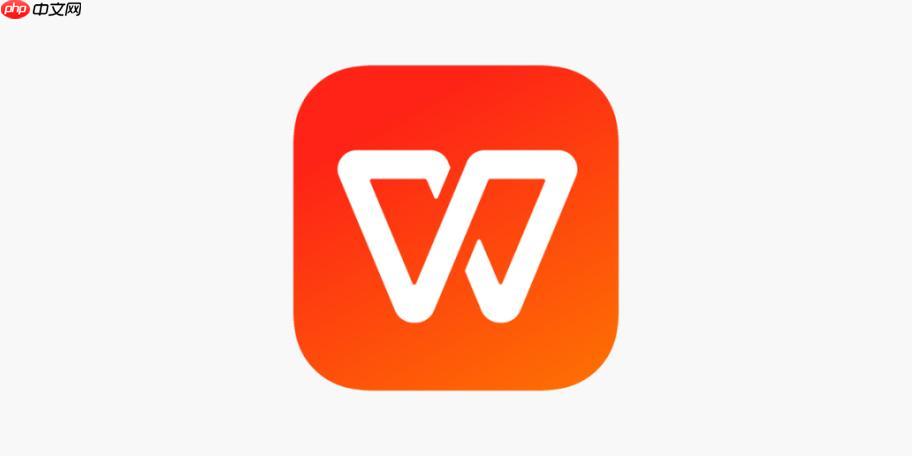
WPS Office 提供了便捷的 PDF 编辑功能,其中包括拆分和提取 PDF 页面。如果你需要将一个 PDF 文件中的某几页单独保存为新的文件,可以通过以下方法轻松实现。
使用 WPS 拆分 PDF 页面
拆分 PDF 是指将一个完整的 PDF 文件按页码分割成多个独立的文件。操作步骤如下:
- 打开 WPS Office,点击“PDF”模块,然后导入需要拆分的 PDF 文件。
- 进入文档后,点击顶部菜单栏的“页面”或“工具”选项,找到“拆分 PDF”功能并点击。
- 在弹出的设置窗口中,可以选择“按页数拆分”或“每页保存为一个文件”。
- 设定拆分规则后,选择保存路径,点击“开始拆分”即可完成操作。
提取指定 PDF 页面
如果你只需要保留 PDF 中的某些页面,而不是全部拆分,可以使用“提取页面”功能:
- 打开 PDF 文件后,在左侧缩略图面板中选中你想要提取的页面(可多选)。
- 右键点击选中的页面,选择“提取为独立文档”或类似选项。
- 系统会提示你设置保存位置和文件名,确认后即可生成一个新的只包含选定页面的 PDF 文件。
- 支持自定义提取范围,比如仅提取第 3 到第 5 页的内容。
注意事项与技巧
在进行 PDF 页面拆分或提取时,注意以下几点能提升效率和准确性:
- 确保 WPS 版本为最新,以获得完整的 PDF 编辑功能。
- 免费版可能对拆分页数或次数有限制,如需批量处理建议登录账号或使用会员功能。
- 拆分前建议先预览页码顺序,避免误操作导致内容错乱。
- 提取后的文件可进一步加密或压缩,便于分享或归档。
基本上就这些。只要熟悉 WPS 的 PDF 工具栏,拆分和提取页面并不复杂,适合日常办公快速处理文档。






























